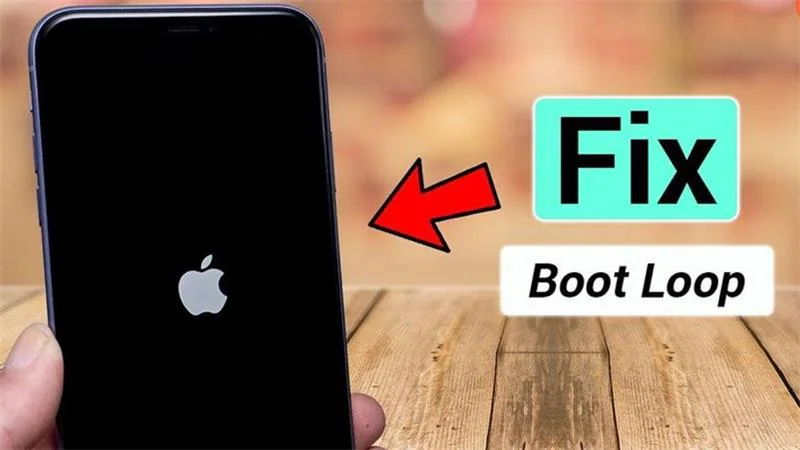iOS 26: Cómo Arreglar el iPhone atascado en modo de recuperación 2025
 Santiago Hernandez
Santiago Hernandez- Actualizado en 2025-09-11 a ios-26
La nueva beta de iOS 26 ha generado mucha expectativa, pero para algunos usuarios, las cosas no salieron como esperaban. Si tu iPhone está iOS 26 atascado en modo de recuperación después de la actualización, no estás solo. Este es un problema común con las versiones beta, y puede ser realmente frustrante cuando tu teléfono no se enciende correctamente.
¿La buena noticia? No hay necesidad de entrar en pánico. Hay varias formas sencillas de solucionarlo. En esta guía, te explicaré cuatro métodos rápidos para resolver el problema de iOS 26 atascado en modo de recuperación.
- Parte 1: ¿Por qué se queda iOS 26 atascado en modo de recuperación?
- Parte 2: Cómo resolver iOS 26 atascado en modo de recuperación: 4 soluciones efectivas
- 2.1 Solución 100% para iPhone con iOS 26 atascado en modo de recuperación tras la actualización beta
- 2.2 Obtener soporte de Apple para problemas de iOS 26 atascado en modo de recuperación
- 2.3 Reinicio forzado para salir del modo de recuperación en iPhone/iPad con iOS 26
- 2.4 Solucionar iOS 26 atascado en modo de recuperación con iTunes o Finder
- Consejos adicionales: Cómo solucionar si el iPhone no entra en modo de recuperación con iOS 26
- Parte 4. Preguntas frecuentes sobre iOS 26 atascado en modo de recuperación
Parte 1: ¿Por qué se queda iOS 26 atascado en modo de recuperación?
A continuación, se presentan algunas razones comunes por las que tu iPhone podría quedar iOS 26 atascado en modo de recuperación tras instalar la beta de iOS 26:
- Las versiones beta de iOS suelen tener errores que pueden hacer que tu iPhone se congele o entre en modo de recuperación.
- Si la batería se agota durante la actualización, la conexión Wi-Fi se cae, o la descarga falla y se detiene.
- La falta de espacio durante el proceso de actualización puede interrumpir la instalación y empujar tu dispositivo al modo de recuperación.
- Una conexión Wi-Fi deficiente puede causar errores de descarga o instalación durante la actualización de la beta de iOS 26.
- Por ejemplo, el iPhone puede quedar atascado en modo de recuperación inmediatamente después de un jailbreak debido a un fallo del sistema.
Parte 2: Cómo resolver iOS 26 atascado en modo de recuperación: 4 soluciones efectivas
2.1 Solución 100% para iPhone con iOS 26 atascado en modo de recuperación tras la actualización beta
La forma más fácil y efectiva de resolver este problema es utilizando UltFone iOS System Repair. UltFone es una herramienta confiable diseñada específicamente para solucionar problemas de iOS como el modo de recuperación, bucles de arranque o fallos del sistema. Lo que la hace destacar es su capacidad para reparar tu iPhone sin borrar tus datos.
Esto significa que tus fotos, contactos y aplicaciones permanecerán intactos mientras se repara tu dispositivo. Es fácil de usar, compatible con las últimas versiones de iOS y no requiere conocimientos técnicos. Ya sea que la pantalla esté congelada, veas el logo de Apple interminablemente o la actualización haya fallado, UltFone iOS System Repair es la solución ideal para iOS 26 atascado en modo de recuperación.
¿Por qué usar UltFone iOS System Repair?
- Repara problemas del sistema sin perder datos, sin necesidad de restablecimiento de fábrica.
- Permite revertir fácilmente de la beta de iOS 26 a una versión anterior de iOS sin perder archivos.
- Resuelve una amplia gama de problemas, desde pantallas negras hasta bucles de arranque y actualizaciones fallidas.
- Funciona perfectamente con los iPhones más recientes y la beta de iOS 26.
- Realiza una copia de seguridad de tus datos antes de la reparación y restáuralos fácilmente después.
Cómo usar UltFone iOS System Repair para solucionar iOS 26 atascado en modo de recuperación:
- Paso 1Conecta tu iPhone a tu computadora. Abre UltFone iOS System Repair y haz clic en "Iniciar reparación".
- Paso 2Selecciona la opción “Reparación estándar”. Esto asegura que no se pierdan datos durante la reparación.
- Paso 3Haz clic en "Descargar" para obtener el paquete de firmware correcto para tu dispositivo.
- Paso 4Después de descargar el firmware, haz clic en “Iniciar reparación estándar” para comenzar el proceso de reparación.
- Paso 5Espera a que se complete la reparación. Una vez finalizada, tu iPhone se reiniciará y estará fuera del modo de recuperación, ¡como nuevo!





2.2 Obtener soporte de Apple para problemas de iOS 26 atascado en modo de recuperación
Si tu iPhone sigue iOS 26 atascado en modo de recuperación o muestra un mensaje como “intentando recuperar datos del iPhone”, es momento de buscar ayuda de Apple Support.
Este tipo de problema puede ser demasiado complejo para solucionarlo por tu cuenta. Podría haber un problema con la actualización, el software del iPhone o incluso el hardware.
El equipo de Apple puede revisar tu dispositivo, solucionar problemas profundos y ayudarte a recuperar tus datos si es necesario. Puedes contactarlos en línea o visitar una tienda Apple cercana. Si nada más funciona, no te preocupes, Apple Support es tu mejor opción.
2.3 Reinicio forzado para salir del modo de recuperación en iPhone/iPad con iOS 26
Uno de los trucos más fáciles y rápidos que puedes probar es un reinicio forzado. Es un método simple que a menudo funciona cuando tu teléfono no se enciende correctamente o se queda atascado durante una actualización.
¿Te preguntas cómo salir del modo de recuperación en iPhone con iOS 26? Un reinicio forzado podría ser la solución sin necesidad de software o computadora.
A continuación, te explicamos cómo hacerlo según el modelo de tu iPhone:
Para iPhone 8 o posterior: Presiona y suelta rápidamente el botón de subir volumen, luego haz lo mismo con el botón de bajar volumen. Ahora, mantén presionado el botón lateral hasta que aparezca el logo de Apple.
Para iPhone 7/7 Plus: Presiona y mantén presionados el botón de bajar volumen y el botón de encendido al mismo tiempo hasta que aparezca el logo de Apple.
Para iPhone 6s o anterior: Presiona y mantén presionados el botón de inicio y el botón de encendido hasta que veas el logo de Apple.
2.4 Solucionar iOS 26 atascado en modo de recuperación con iTunes o Finder
Usar iTunes o Finder es otra opción para reparar tu iPhone o iPad que está iOS 26 atascado en modo de recuperación después de la actualización.
Este método es simple, pero ten en cuenta que borrará todos tus datos, así que asegúrate de haber respaldado todo lo importante de antemano.
Aquí te explicamos cómo salir del modo de recuperación en iPhone con iOS 26:
- Asegúrate de tener la última versión de iTunes en tu PC con Windows.
- Conecta tu iPhone a la computadora usando un cable Lightning.
- Abre iTunes (en Windows) o Finder (en Mac) y espera a que aparezca tu iPhone.
- Debería aparecer un mensaje indicando que tu dispositivo está en modo de recuperación.
- Selecciona Restaurar para reinstalar iOS desde cero.
Los usuarios de Mac pueden usar Finder, sin necesidad de instalación adicional.
Este método eliminará todas tus aplicaciones, fotos y configuraciones. Úsalo solo si estás dispuesto a empezar de nuevo.
Consejos adicionales: Cómo solucionar si el iPhone no entra en modo de recuperación con iOS 26
Para ayudarte a resolver el problema de que tu iPhone no entra en el modo de recuperación con iOS 26, la siguiente tabla ofrece una descripción general estructurada de soluciones prácticas, desde pasos básicos hasta solución de problemas avanzada.
| Solución | Pasos | Notas |
|---|---|---|
| Verificar la secuencia y el tiempo de los botones | Para iPhone 8 y posterior: Presiona y suelta rápidamente el botón de subir volumen, luego el de bajar volumen, y mantén presionado el botón lateral hasta que aparezca la pantalla de modo de recuperación. | Asegúrate de que el tiempo sea preciso para evitar presionar demasiado rápido o lento. |
| Cambiar el cable USB o el puerto | Usa un cable USB original o certificado y prueba con un puerto USB diferente en la computadora, o prueba con otra computadora. | Verifica que el cable y el puerto funcionen correctamente para asegurar una conexión estable. |
| Actualizar iTunes o Finder | Asegúrate de que la última versión de iTunes esté instalada (usa Finder en macOS Catalina y posterior). Actualiza y vuelve a intentar entrar en modo de recuperación. | El software desactualizado puede causar problemas de conexión; cierra otros programas antes de actualizar. |
| Reinicio forzado del dispositivo | Presiona y suelta rápidamente el botón de subir volumen, luego el de bajar volumen, y mantén presionado el botón lateral hasta que aparezca el logo de Apple. Vuelve a intentar el modo de recuperación después de reiniciar. | El reinicio forzado no borra datos, pero asegúrate de que el dispositivo tenga suficiente batería. |
| Usar herramientas de terceros | Usa herramientas de terceros confiables (por ejemplo, ReiBoot o Dr.Fone) para detectar automáticamente y ayudar al iPhone a entrar en modo de recuperación. | Descarga el software de fuentes oficiales o confiables para evitar riesgos de seguridad. |
| Contactar a Apple Support | Si todos los métodos fallan, contacta a Apple Support o visita un centro de servicio autorizado para un diagnóstico y reparación profesional. | Proporciona el número de serie del dispositivo y detalles del problema; haz una copia de seguridad de los datos para evitar pérdidas. |
Haz una copia de seguridad de los datos importantes antes de proceder, ya que el modo de recuperación puede resultar en pérdida de datos. Si el problema persiste, prioriza el soporte oficial de Apple para garantizar la seguridad del dispositivo. Usa la reparación estándar de UltFone iOS System Repair para preservar los datos.
Parte 4. Preguntas frecuentes sobre iOS 26 atascado en modo de recuperación
1. ¿Cómo obtener ayuda si tengo un problema con el software beta?
El software beta puede contener errores o imprecisiones y no funciona tan bien como el software lanzado comercialmente. Te recomendamos enviar comentarios cuando encuentres estos problemas. Si necesitas más ayuda, ten en cuenta que debes restaurar a un software previamente lanzado antes de contactar a AppleCare.
2. ¿Cómo restauro una versión anterior de iOS, iPadOS, macOS, tvOS, el software de HomePod o watchOS?
Siempre haz una copia de seguridad de tu iPhone, iPad o Mac antes de instalar la beta. Dado que los datos y compras de Apple TV, HomePod mini y HomePod (2da generación) se almacenan en la nube, no es necesario respaldar estos dispositivos. Para usar una versión previamente lanzada de iOS, iPadOS o macOS, puedes restaurar tu dispositivo desde la copia de seguridad que creaste antes de instalar la beta. Ten en cuenta que Apple Watch no se puede restaurar a versiones de sistema operativo lanzadas anteriormente una vez instalada la beta.
3. ¿Por qué mi iPhone entró repentinamente en modo de recuperación?
A veces, tu iPhone puede entrar en modo de recuperación por sí solo debido a una actualización fallida, un error de software o un fallo del sistema. Esto es especialmente común al probar versiones beta como iOS 26, que aún no son completamente estables. El modo de recuperación es la forma en que tu iPhone se protege y te permite restaurarlo a la normalidad.
Conclusión sobre iOS 26 atascado en modo de recuperación
No te preocupes si tienes el problema de iOS 26 atascado en modo de recuperación. Es un desafío común entre los usuarios que prueban el software más reciente. UltFone iOS System Repair es una forma segura, fácil y efectiva de reparar el iPhone sin perder fotos, mensajes ni aplicaciones importantes. Ya sea un problema grave de actualización, con la solución adecuada, puedes hacer que tu dispositivo vuelva a la normalidad en poco tiempo.